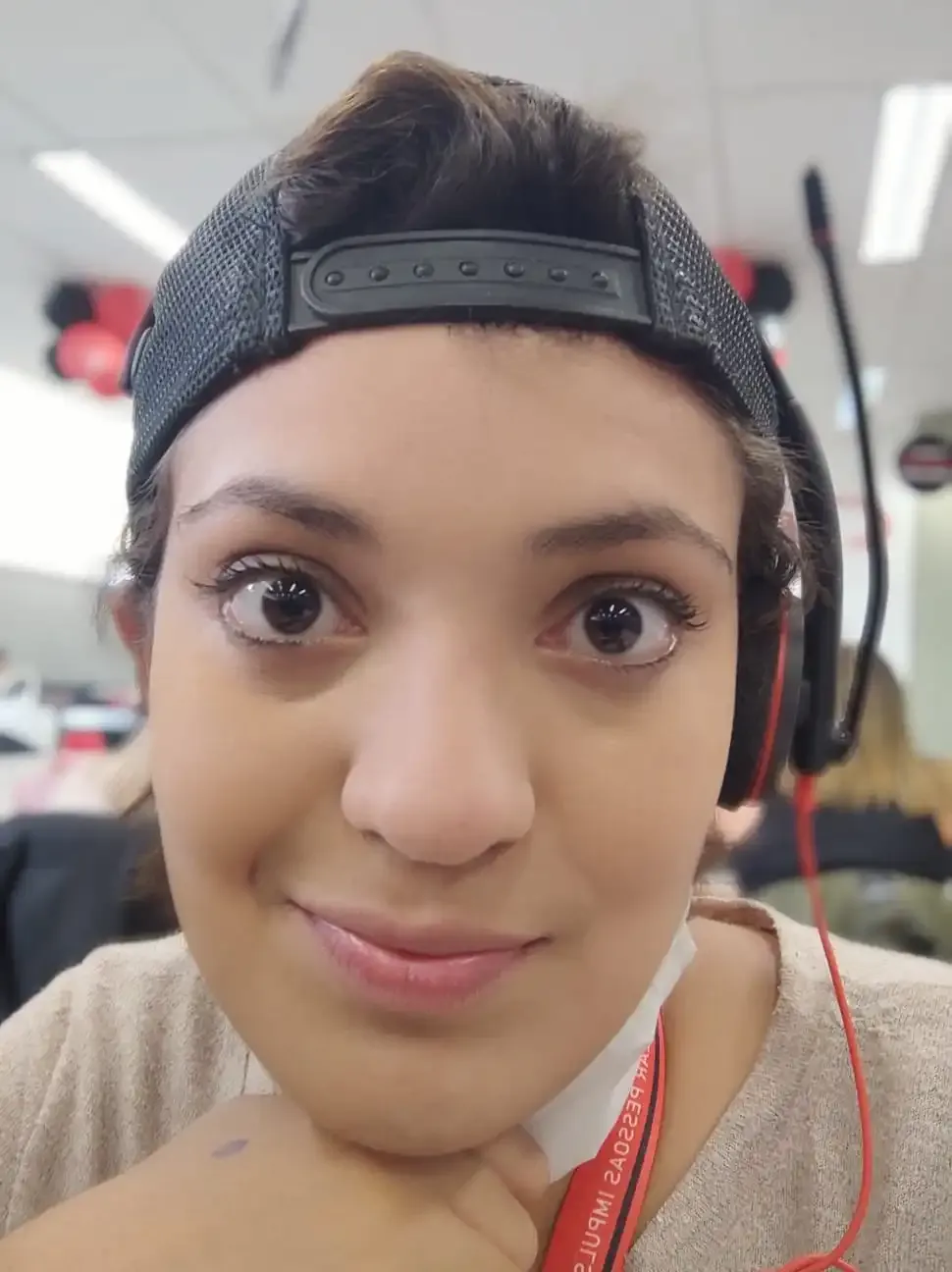Como Instalar Intellij, Android Studio, PyCharm e Outros Pelo JetBrains Toolbox
- #Java
Olá à todos,
Para quem não me conhece, meu nome é Ila e gostaria de deixar uma dica para instalar IDEs de uma maneira mais fácil.
Recentemente, tive problemas com minha partição Linux que me obrigou a formatá-la e instalar o Ubuntu novamente (meu computador já está pedindo por uma aposentadoria). Precisei instalar de novo alguns programas, como o Intellij IDEA, que eu considero uma boa IDE para programar em Java. Eu já instalei o Intellij de várias formas, inclusive baixando diretamente do site e executando no terminal, mas resolvi fazer da mesma forma como aprendi nas últimas vezes que precisei baixar porque meu computador deu problema de novo (ai, ai…) e vou mostrar aqui passo a passo:
1 – Antes de tudo, acessei o site https://www.jetbrains.com/ e cliquei em cima na opção “Developer Tools”. Depois é só clicar na opção “Toolbox App”.

2- Depois de baixar o aplicativo, vamos na pasta onde ele foi baixado para descompactar o arquivo clicando com o botão direito do mouse e escolhendo a opção de “extrair aqui”. No meu caso, o arquivo veio com extensão tar.gz porque meu sistema operacional é Ubuntu, mas para quem tem Windows ou Mac é quase a mesma coisa.

3- Após descompactar é só executar o arquivo clicando duas vezes nele. É possível fazer pela linha de comando, mas eu acho desse jeito mais fácil.

4- Vai abrir uma caixinha e, seguindo as instruções que aparecem, é fácil terminar a instalação concordando com os termos de uso e escolhendo o tema de exibição como claro ou escuro. Ao final, vai aparecer a lista de aplicativos que podem ser instalados. No meu caso, eu escolhi a versão gratuita do Intellij, o Intellij IDEA Community Edition. Clique no botão “instalar” ao lado do nome do programa escolhido.

5- É só esperar instalar e pronto! O programa já aparece na lista de programas do seu computador pronto para usar.